Når du forbereder at sælge dit Sony TV, er det afgørende at udføre en fabriksnulstilling for at fjerne alle personlige data og gendanne fabriksindstillingerne. Men hvis din Sony TV-fjernbetjening ikke fungerer korrekt, er det en fordel at kende alternative metoder til at nulstille dit TV. Nedenfor skitserer vi flere effektive måder at nulstille dit Sony TV til dets fabriksindstillinger uden at skulle bruge en fjernbetjening.
Soft reset Sony TV uden en fjernbetjening
Før du starter en fabriksnulstilling, er det tilrådeligt først at udføre en blød nulstilling. Denne ukomplicerede proces, også kendt som power cycling, hjælper med at eliminere mindre problemer uden at slette nogen gemte data fra dit Sony TV.
For at udføre en blød nulstilling skal du blot tage stikket til dit Sony TV ud af stikkontakten. Lad den være trukket ud af stikkontakten i cirka 30 sekunder , og sæt derefter netledningen i stikkontakten igen. Tryk på tænd/sluk -knappen for at genstarte dit Sony TV. Vi anbefaler at gøre dette med jævne mellemrum for at opretholde optimal ydeevne.
Fabriksindstil Sony TV ved hjælp af fysiske knapper
Hvis din fjernbetjening ikke er tilgængelig, kan du nulstille dit Sony TV med de fysiske knapper, der er placeret i bunden eller bagsiden af enheden. Fremgangsmåden varierer lidt afhængigt af hvor mange knapper dit TV har.
1. Tag netledningen ud af stikkontakten.
2. Mens du tilslutter netledningen igen , skal du trykke på og holde TV’ets tænd/ sluk-knap nede. Hvis dit tv har flere knapper, skal du også holde knappen Lydstyrke ned (-) nede samtidigt i et par sekunder.
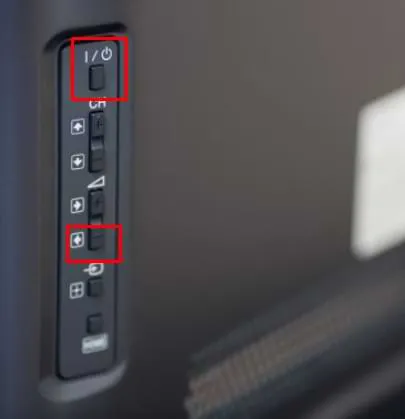
3. Hold tryk på knapperne i 10 – 30 sekunder, indtil LED’en nær Sony-logoet bliver hvid. For modeller med tre eller flere knapper vil LED’en lyse grønt. Hvis LED’en ikke bliver grøn, gentag fra trin et.
4. Udseendet af det hvide eller grønne LED-lys angiver initieringen af nulstillingsprocessen. Tillad flere minutter, før Sony TV’et fuldfører fabriksindstillingen.
5. Dit Sony TV genstarter to gange under nulstillingen. Hvis den ikke tændes, efter at nulstillingsprocessen er afsluttet, skal du manuelt trykke på tænd/sluk -knappen.
Når nulstillingen er fuldført, skal du følge instruktionerne på skærmen for at fuldføre den indledende opsætning.
Brug et tastatur eller en mus til at nulstille Sony TV’et

Hvis du har et trådløst tastatur eller en trådløs mus, kan du bruge disse enheder til at nulstille dit tv, da de fleste smart-tv’er er udstyret med USB-porte. Sæt dit tastatur eller din mus i TV’ets USB-port. En markør vises på din skærm, så du kan få adgang til TV-indstillingerne og udføre en nulstilling.
- For Sony Android TV: Naviger til menuen Indstillinger på startskærmen → Tryk på Enhed og præferencer → Vælg Nulstil → Tryk på Nulstil fabriksdata → Klik på Slet alt → Vælg Ja .
- For Sony Google TV: Gå til Indstillinger → Tryk på System → Vælg Om → Vælg Nulstil → Tryk på Nulstil fabriksdata → Klik på Slet alt → Vælg Ja .
- For Sony Bravia TV: Naviger til Indstillinger → Tryk på Systemindstillinger → Vælg Generel opsætning → Vælg Fabriksindstillinger → Vælg Ja .
Hard Nulstil Sony TV ved hjælp af fjernapps
Hvis du mangler et tastatur eller en mus, kan du overveje at nulstille dit Sony TV ved hjælp af mobile fjernbetjeningsapps. Husk, at forskellige Sony TV-modeller fungerer på forskellige systemer, hvilket resulterer i forskellige fjernapps. Nedenfor er en liste over kompatible fjernbetjeningsapps til hver Sony TV-model.
| Sony TV-model | Remote App |
|---|---|
| Sony Bravia TV | Sony | BRAVIA Connect ( Play Butik | App Store ) |
| Sony Android eller Google TV | Google TV App ( Play Butik | App Store ) |
For at bruge fjernbetjeningsappen skal du sikre dig, at dit Sony TV og din smartphone er forbundet til det samme Wi-Fi-netværk. Brug appens retningstaster til at navigere til indstillingerne og fuldføre fabriksindstillingen.
Derudover har du mulighed for at installere IR-fjernapps, som ikke kræver Wi-Fi, men som kræver en Android-telefon med en integreret IR Blaster. Peg din telefon mod tv’et for at styre det efter installation af IR-fjernbetjeningsappen.
Da disse IR-fjernapps er skabt af forskellige udviklere, kan det være en udfordring at finde den rigtige. For at hjælpe dig har vi samlet en liste over testede IR-apps, der er kompatible med de fleste Sony TV’er:
Med disse metoder kan du effektivt nulstille dit Sony Bravia, Android og Google TV uden en fjernbetjening. Hvis du ejer flere Sony TV’er, kan du overveje at købe en erstatningsfjernbetjening, f.eks. en universalfjernbetjening, for at styre alle dine enheder med én fjernbetjening.
Skriv et svar